Comment mettre du texte en majuscule automatiquement dans 4 applications de traitement de texte populaires
Il est ennuyeux de maintenir la touche Maj enfoncée pour mettre en majuscule la première lettre de chaque mot d'un titre d'article. Il est difficile de corriger manuellement les textes lorsque vous découvrez que vous avez écrit un paragraphe entier avec le verrouillage des majuscules. De plus, lorsque votre client trouve des lettres majuscules égarées éparpillées sur quelques lignes, c'est catastrophique.
Dans cet article, nous allons vous montrer comment utiliser les fonctionnalités de mise en majuscules automatiques des meilleurs traitements de texte.
1. Bureau WPS
Ce logiciel de traitement de texte vous permet de changer la casse des textes de deux manières. Soit vous utilisez sa fonction intégrée, soit vous modifiez les paramètres du logiciel.
1. Ajuster les paramètres de WPS Office
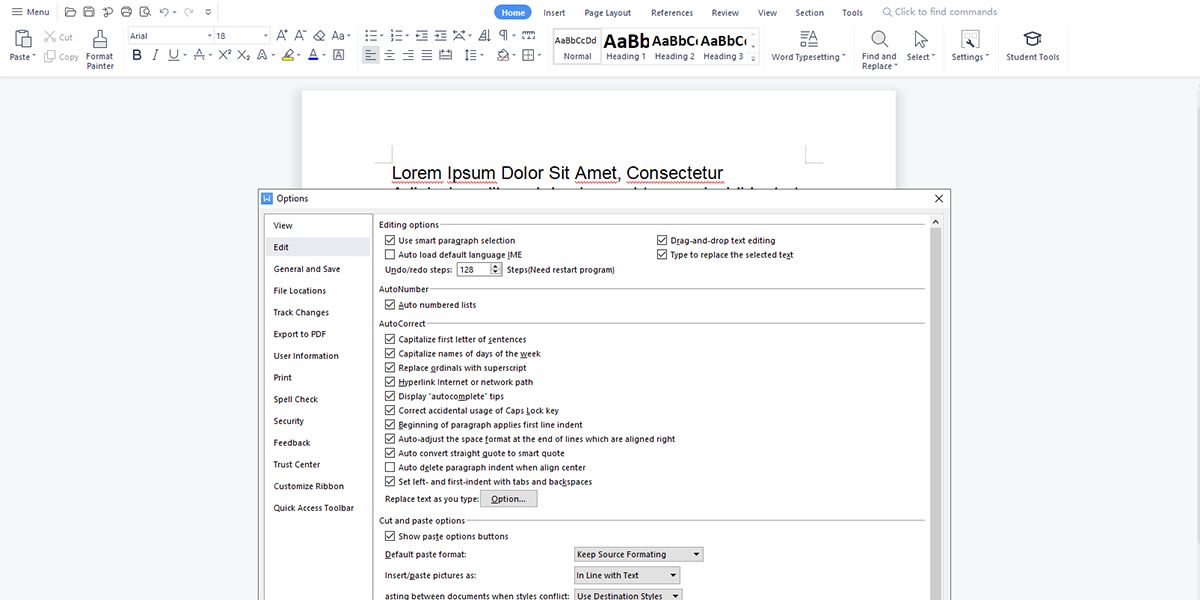
Vous pouvez modifier les paramètres Modifier WPF Bureau de la section Options pour configurer l'outil pour les réglages de cas personnalisés. Vous pouvez personnaliser ces paramètres des manières suivantes :
- Corrigez automatiquement la casse du texte lorsque vous utilisez accidentellement la touche de verrouillage des majuscules.
- Utilisez des majuscules pour la première lettre de n'importe quelle phrase.
- Utilisez des majuscules pour les noms des jours d'une semaine.
WPS Office appliquera automatiquement les paramètres de casse préférés lors de l'écriture lorsque vous décochez ou cochez ces options.
2. Utilisez la fonction Modifier la casse
L'application comprend une commande Modifier la casse dans l'onglet Accueil . Cette commande facilite la correction automatique des casses de texte. Essayez les étapes mentionnées ci-dessous pour modifier la casse du texte :
- Ouvrez WPS Office et créez un document contenant n'importe quel texte.
- Sélectionnez le texte dont vous souhaitez modifier la casse.
- Vous trouverez la commande Changer la casse près des options de mise en forme des polices dans l'onglet Accueil .
- Cliquez sur ce bouton et cliquez à nouveau sur la boîte de dialogue Modifier la casse successive pour accéder à une boîte de message avec cinq options de casse de texte.
- Ces options sont la casse de la phrase, les minuscules, les majuscules, les majuscules et les majuscules pour chaque mot.
- L'image de ce didacticiel montre comment les textes d'une phrase se transforment en casse de titre lorsque vous cliquez sur la commande Capitaliser chaque mot .
2. Google Documents
Si vous vous rendez compte que la mise en majuscule des mots d'un titre ou d'une ligne de paragraphe doit être différente, vous pouvez automatiquement corriger cela. Voici les deux options que vous voudrez peut-être essayer :
1. Fonctionnalité de formatage de texte Google Docs
L'onglet Format de la section des menus de Google Docs est accompagné de plusieurs modifications de texte. L'un d'eux est la capitalisation qui vous permet de suivre trois types de mise en forme automatique des textes :
- Minuscule : vous pouvez sélectionner cette option pour mettre chaque lettre en minuscule.
- Majuscules : Si vous voulez toutes les lettres majuscules, vous devez choisir cette option.
- Casse du titre : vous pouvez sélectionner cette option pour convertir les lignes en titres.
Par exemple, convertissons une ligne de texte en casse de titre en suivant ces étapes :
- Ouvrez Google Docs et écrivez un petit paragraphe.
- Sélectionnez la première ligne puis cliquez sur Format .
- Maintenant, survolez Texte , puis accédez à Capitalisation pour trouver l'option Casse du titre .
- Cliquez sur Casse de titre pour convertir une ligne de texte en casse de titre.
- Vous voudrez peut-être essayer les autres options si vous avez besoin de toutes les majuscules ou minuscules.
2. Module complémentaire Google Documents
Vous pouvez télécharger tous les modules complémentaires Google Docs qui mettent les textes en majuscule si vous recherchez plus de fonctionnalités. Suivez ces étapes pour obtenir des modules complémentaires :
- Vous verrez des modules complémentaires dans la section des menus de Google Docs. Clique dessus.
- Maintenant, cliquez sur Obtenir des modules complémentaires .
- Tapez Changer la casse dans la zone Rechercher des applications et appuyez sur Entrée.
- Vous verrez une liste de modules complémentaires. Choisissez celui que vous aimez.
- Après l'installation, le module complémentaire apparaîtra dans l'onglet Modules complémentaires .
- Si vous survolez le module complémentaire, vous verrez les options de capitalisation qu'il propose.
3. Microsoft Word
Cet outil de traitement de texte vous permet également de changer la casse de votre texte en cliquant sur un bouton appelé Changer la casse . Vous trouverez l'option dans l'onglet Accueil . Vous pouvez suivre ces étapes rapides :
- Pour modifier la casse d'un mot, d'une phrase ou d'une ligne, sélectionnez-le.
- Maintenant, comme indiqué dans l'image ci-dessus, localisez l'option Changer de casse dans l'onglet Accueil .
- Cliquez dessus pour trouver cinq paramètres de cas distincts et automatiques.
- Choisissez celui qui correspond à vos besoins et le texte sélectionné sera automatiquement converti en ce paramètre de casse.
- Dans ce didacticiel, vous verrez que le choix de la mise en majuscule de chaque mot transforme la ligne en un format de titre d'article.
- Les autres paramètres de casse sont Phrase Case, Majuscule, Minuscule et Basculer la casse.
Vous pouvez également échanger les paramètres du boîtier à l'aide d'une touche de raccourci si vous aimez utiliser le clavier. Voici comment vous pouvez utiliser la touche de raccourci :
- Sélectionnez les mots ou expressions dont vous souhaitez modifier les casses de texte.
- Appuyez sur Maj + F3 et permutez les paramètres de casse entre majuscules, casse de titre et minuscule.
- Continuez à appuyer sur la touche de raccourci jusqu'à ce que vous obteniez le format de casse souhaité.
4. Rédacteur LibreOffice
Cette application de traitement de texte vous offre deux options lorsque vous souhaitez modifier la casse du texte.
1. Modification de la casse du texte des mots sélectionnés
Appliquez les personnalisations de la casse du texte à un mot, une phrase ou une ligne sélectionné en procédant comme suit :
- Ouvrez LibreOffice Writer et écrivez un paragraphe dedans.
- Sélectionnez le mot auquel vous souhaitez appliquer les modifications de casse.
- Cliquez sur Format dans la barre d'outils de l'application.
- Passez le curseur de la souris sur l'option Texte et vous verrez les paramètres de la casse dans la barre latérale qui apparaît.
- Vous verrez les commandes suivantes : majuscules, minuscules, casse de cycle, casse de phrase, majuscule à chaque mot, basculer la casse et petites majuscules.
- Choisissez le besoin que vous recherchez et l'outil appliquera automatiquement les modifications.
2. Modification de la casse du texte à l'aide d'effets de police
Vous devez utiliser cette fonctionnalité lorsque vous souhaitez appliquer un paramètre de casse particulier à un paragraphe entier. Regardons les étapes ci-dessous :
- Cliquez sur Format dans la barre d'outils.
- Maintenant, sélectionnez Personnage .
- Accédez à l'onglet Effets de police de la fenêtre Caractère .
- Modifiez les effets de casse en majuscules, en minuscules ou en majuscule à chaque mot.
- Cliquez sur OK pour appliquer les modifications.
- Les paramètres de personnalisation de la casse entreront en vigueur lorsque vous commencerez à taper le nouveau paragraphe.
Automatisez pour libérer votre esprit
Il n'est pas productif de s'embourber dans les tâches de base de l'écriture, ce qu'une application de traitement de texte devrait faire. Suivez les méthodes mentionnées ci-dessus de capitalisation automatique du texte dans les applications d'écriture tendance que vous utilisez peut-être.
Une telle automatisation libère votre esprit afin que vous puissiez vous concentrer sur l'écriture créative pour fournir un contenu attrayant et sans erreur qu'un client attend d'un écrivain compétent.
